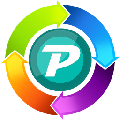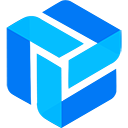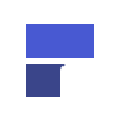PDF编辑器
Foxit PDF Editor是一款简单好用的PDF编辑工具,该工具支持对PDF文件的查看,支持对PDF文件进行选择、插入、修改、删除编辑修改等操作,是最为专业的PDF编辑工具,其他软件和福昕PDF编辑器比起来都是弟弟!
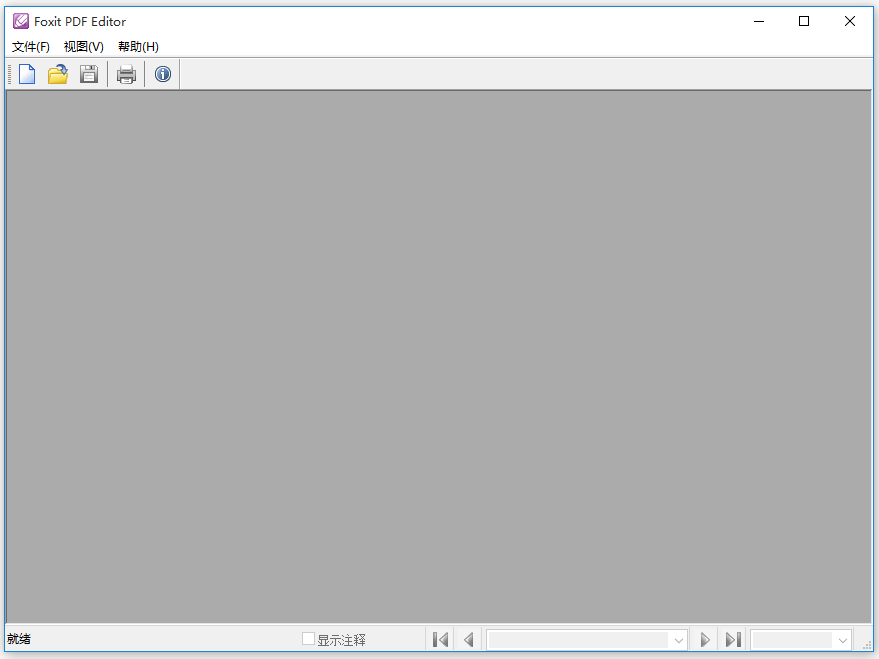
以和 Adobe PDF Reader 几乎相同的效果显示 PDF 文件。
页面缩放。
可靠的所见即所得的编辑功能。
插入或删除页面。
从页面中删除任意对象。
改变对象的属性。
可撤消任意操作。
在不同PDF文件间拷贝粘贴任意对象。
在PDF和任意Windows应用程序间拷贝粘贴文本。
在PDF和任意Windows应用程序间拷贝粘贴图像。
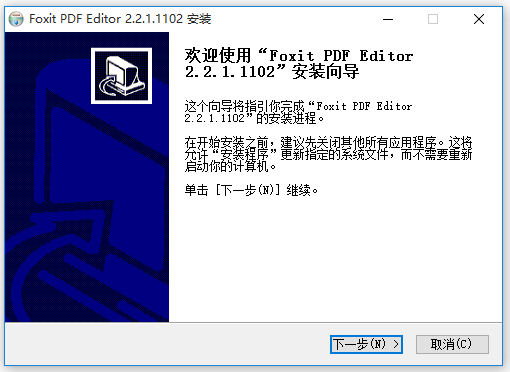
2.选择软件保存路径,进行下一步;
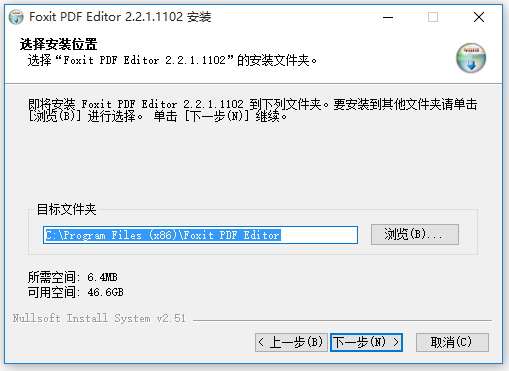
3.点击安装
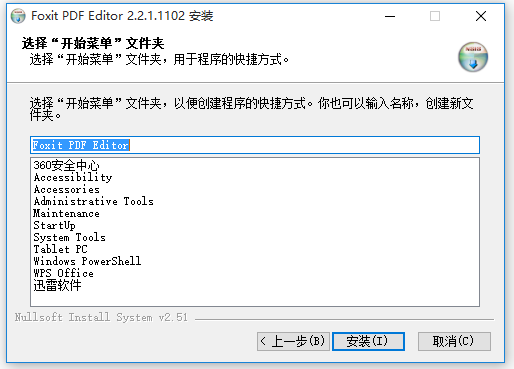
4.等待安装完成;

5.完成安装,点击完成即可!
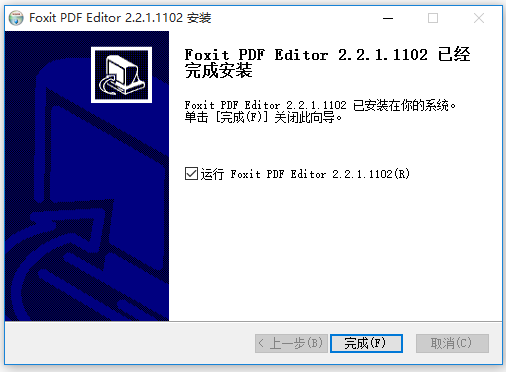
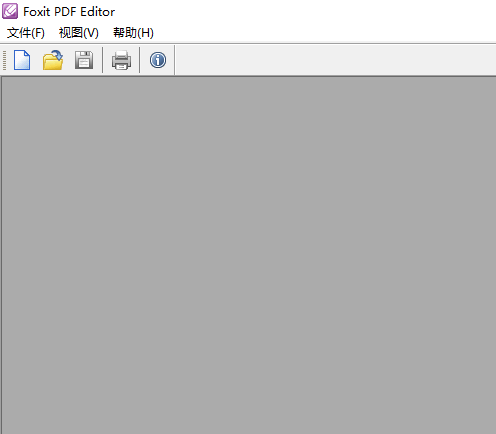
2、Foxit PDF文件里添加文本。如果您想在新建的PDF文件中添加文本,点击菜单栏中的【对象】在弹出的下拉中选择【添加文本】。

3、打开添加新的文本对象窗口,输入您要添加的文本文本信息,输入完成后点击【确定】就可以添加文本信息了。在这个窗口中您可以修改字体的大小,颜色等,您可以自行选择修改。
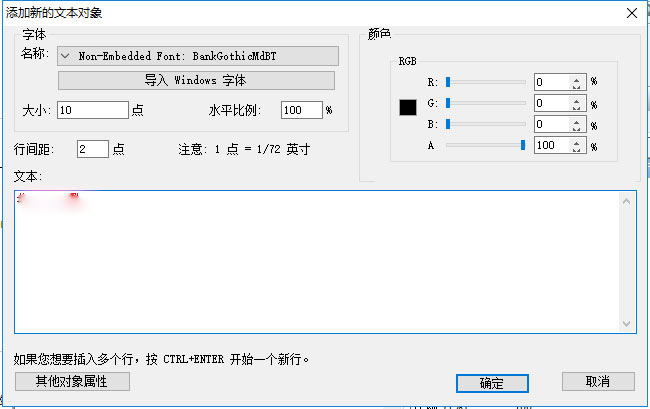
4、删除Foxit PDF中的文本信息。如果您想删除您输入有误的文本信息,您可以选择您要删除的对象,找到后,点击鼠标右键,在弹出的选择中点击【删除对象】就可删除了。
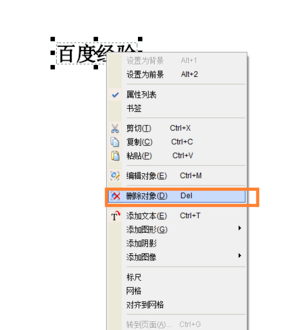
5、移动Foxit PDF文件里的内容。如果您想移动Foxit PDF,您可以选中您要移动的文本内容,出现选择框时,点击鼠标左键,移动就可以。
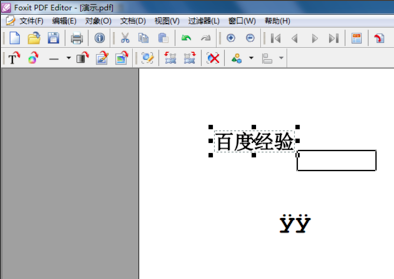
6、在Foxit PDF文件里新插入一页。如果您想在福昕PDF文件中添加新的一页,您可以点击【文档】,在弹出的选项中点击【插入页面】。
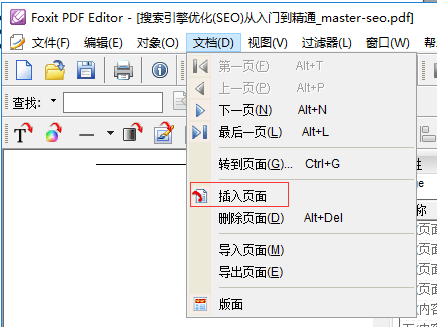
7、打开新建页面属性,在插入页面选项中,选择您要在当前页之前还是之后插入新的页面,点击【确定】插入页面!
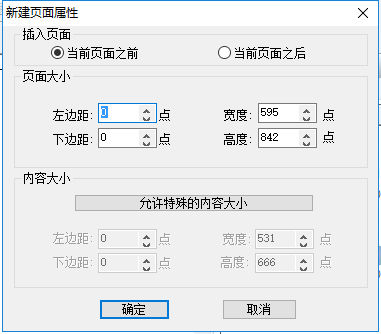
XFA(XML表单)可以根据数据的大小自动调整,以适应用户或外部数据源(如数据库服务器)提供的数据,而无需手动重新设计表单。
阅读功能。
通过安装支持SAPI5(语音应用编程界面5)的语音引擎,可以有声阅读PDF文档文本。
定制阅读器皮肤。
通过几个简单的鼠标点击操作,可以更换自己喜欢的阅读器皮肤;选择常用的工具栏模式或标签工具栏模式;操作界面更舒适,程序运行更稳定;界面布局简单易用;更好的用户体验。
定制快捷键。
创建自己的定制快捷键;让你的工作更高效;让你更容易完成日常任务。
支持标签工具栏模式。
简单的工具栏列表;带来更好的用户体验。
搜索注释和书签。
先进的搜索,方便的在当前PDF文档中搜索文本;更精确的搜索。
支持Windows活动目录信息权限管理服务。
打开RMS保护的PDF文件;提高信息安全性,建立权限管理系统;改进业务流程,节省时间和金钱。
Windows(资源管理器)浏览缩略图。
PDF文件缩略图显示在Windows(资源管理器)中;预览当前文档。
Outlook预览。
预览PDF附件的MicrosoftOutlook2003,2007和2010版本。
适用于可见区域的模式。
显示PDF页面内容,以满足窗口宽度。
拆分窗口模式。
在两个窗口(分割命令)或四个窗口(表格式分割命令)中查看PDF文件;支持多个窗口配置,操作简单;同时更新修改内容;最大限度地提高效率分割命令);。
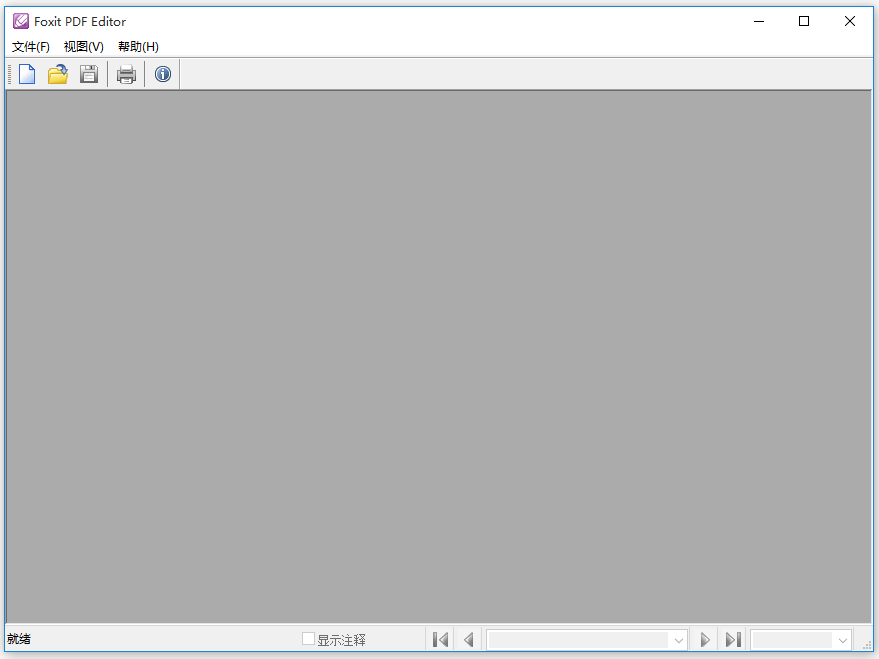
Foxit PDF Editor功能
编辑现有PDF文件或创建全新的PDF文件。以和 Adobe PDF Reader 几乎相同的效果显示 PDF 文件。
页面缩放。
可靠的所见即所得的编辑功能。
插入或删除页面。
从页面中删除任意对象。
改变对象的属性。
可撤消任意操作。
在不同PDF文件间拷贝粘贴任意对象。
在PDF和任意Windows应用程序间拷贝粘贴文本。
在PDF和任意Windows应用程序间拷贝粘贴图像。
Foxit PDF Editor安装说明
1.下载Foxit PDF Editor,解压压缩包,双击.exe文件,弹出界面,根据向导操作;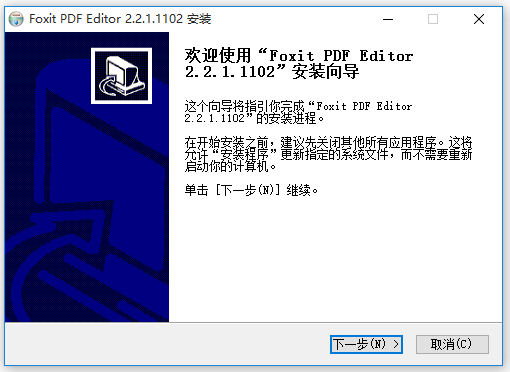
2.选择软件保存路径,进行下一步;
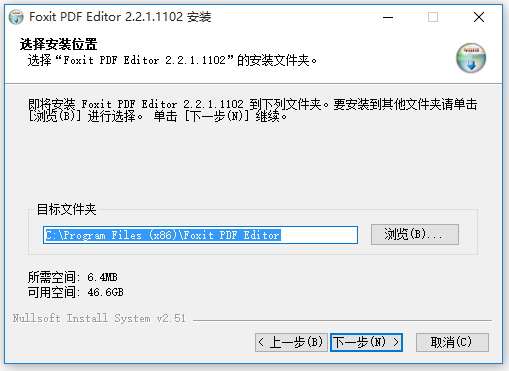
3.点击安装
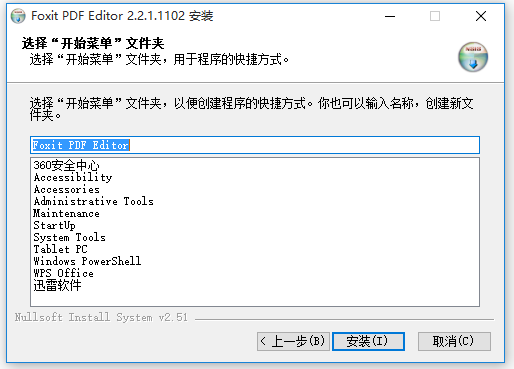
4.等待安装完成;

5.完成安装,点击完成即可!
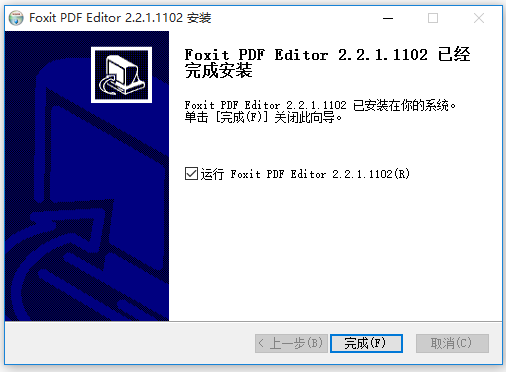
Foxit PDF Editor使用方法
1、打开Foxit PDF Editor 桌面快捷方式快捷方式,打开软件后,进入软件主界面。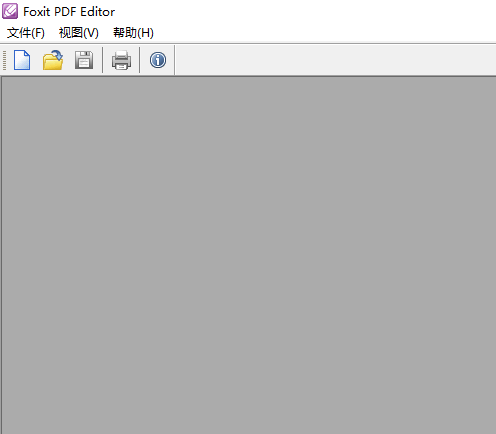
2、Foxit PDF文件里添加文本。如果您想在新建的PDF文件中添加文本,点击菜单栏中的【对象】在弹出的下拉中选择【添加文本】。

3、打开添加新的文本对象窗口,输入您要添加的文本文本信息,输入完成后点击【确定】就可以添加文本信息了。在这个窗口中您可以修改字体的大小,颜色等,您可以自行选择修改。
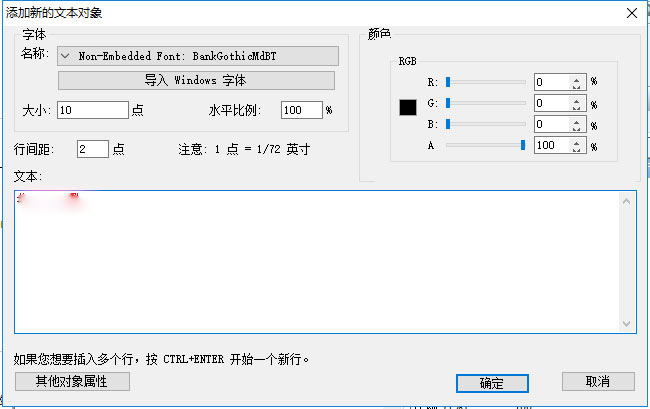
4、删除Foxit PDF中的文本信息。如果您想删除您输入有误的文本信息,您可以选择您要删除的对象,找到后,点击鼠标右键,在弹出的选择中点击【删除对象】就可删除了。
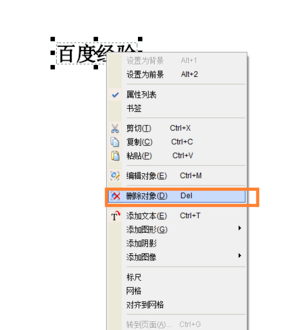
5、移动Foxit PDF文件里的内容。如果您想移动Foxit PDF,您可以选中您要移动的文本内容,出现选择框时,点击鼠标左键,移动就可以。
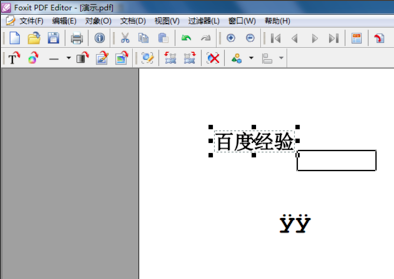
6、在Foxit PDF文件里新插入一页。如果您想在福昕PDF文件中添加新的一页,您可以点击【文档】,在弹出的选项中点击【插入页面】。
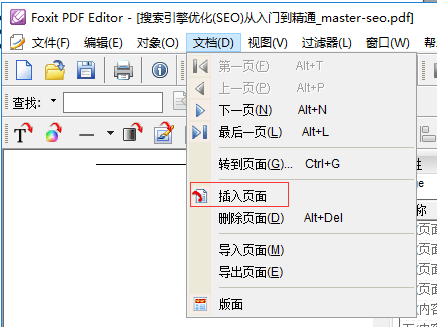
7、打开新建页面属性,在插入页面选项中,选择您要在当前页之前还是之后插入新的页面,点击【确定】插入页面!
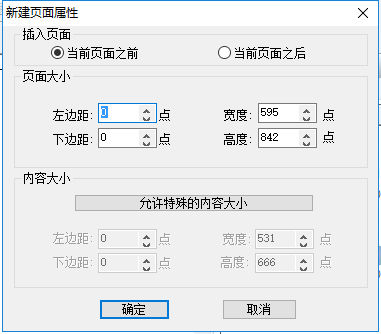
Foxit PDF Editor特点
填写XFA表格。XFA(XML表单)可以根据数据的大小自动调整,以适应用户或外部数据源(如数据库服务器)提供的数据,而无需手动重新设计表单。
阅读功能。
通过安装支持SAPI5(语音应用编程界面5)的语音引擎,可以有声阅读PDF文档文本。
定制阅读器皮肤。
通过几个简单的鼠标点击操作,可以更换自己喜欢的阅读器皮肤;选择常用的工具栏模式或标签工具栏模式;操作界面更舒适,程序运行更稳定;界面布局简单易用;更好的用户体验。
定制快捷键。
创建自己的定制快捷键;让你的工作更高效;让你更容易完成日常任务。
支持标签工具栏模式。
简单的工具栏列表;带来更好的用户体验。
搜索注释和书签。
先进的搜索,方便的在当前PDF文档中搜索文本;更精确的搜索。
支持Windows活动目录信息权限管理服务。
打开RMS保护的PDF文件;提高信息安全性,建立权限管理系统;改进业务流程,节省时间和金钱。
Windows(资源管理器)浏览缩略图。
PDF文件缩略图显示在Windows(资源管理器)中;预览当前文档。
Outlook预览。
预览PDF附件的MicrosoftOutlook2003,2007和2010版本。
适用于可见区域的模式。
显示PDF页面内容,以满足窗口宽度。
拆分窗口模式。
在两个窗口(分割命令)或四个窗口(表格式分割命令)中查看PDF文件;支持多个窗口配置,操作简单;同时更新修改内容;最大限度地提高效率分割命令);。